みなさん、こんにちは!
&RYUです。
イーベイでこれから商品を販売していくためには、
出品方法を完全に理解しておく必要があります。
出品方法を理解しておけば、適切な商品タイトルを付けることでアクセスが集まりますし、
固定価格出品や、オークション出品を瞬時に使い分けることもできます。
また相手が必要としている商品説明や、絶対に入れておく文章もあります。
これらを完全にマスターすれば、あとは勝手に売れていきます。
なんの商品かわからないタイトルとスペックがまとめられているタイトル、
画像の荒い商品写真と綺麗な商品写真、
一言も記載されていない商品説明と主要な情報が記載されている商品説明、
異常な価格と適切な価格、
商品を購入するときにどちらの商品を買いたいかは明白ですね。
またイーベイはアナウンスなしにちょくちょくアップデートがなされますので、
都度対応していきたいものです。
※大きなアップデートは事前にアナウンスがなされます。
それでは、2019年の商品出品方法を解説していきます。
出品画面を開こう
イーベイの出品画面は、右上の「My eBay」から「Selling」をクリック
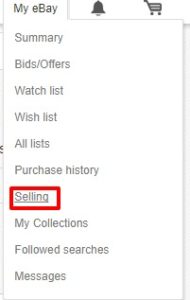
Seller Hubにアクセスします。「Seller Hub」のメニューから、
「Listing」→「Create listing」をクリックします。
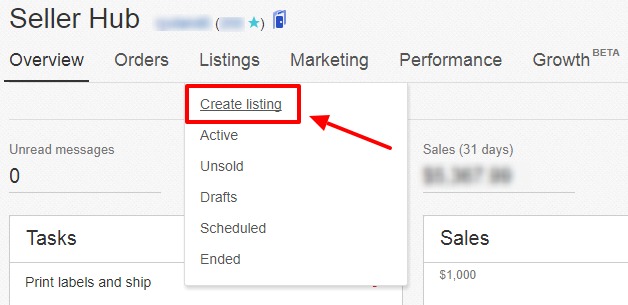
Tell us what you’re sellingのページで、
自分が出品したい商品名を入力することで、商品スペックの入力を省ける可能性があります。
例でCANON EF 100-300mm F4.5-5.6 USMの商品で検索してみます。
検索すると、そのタイトルに関連する商品がいくつかピックアップされます。
該当の商品があった場合は、「Select」をクリックします。
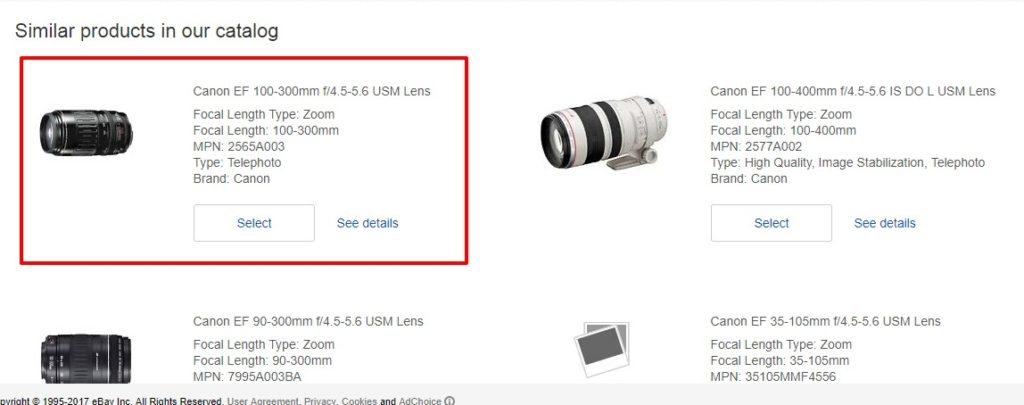
また該当の商品がなかった場合は、検索結果ページ下部の「Continue without selecting a product」をクリックしましょう!
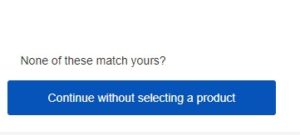
では、実際の出品ページに必要な情報を入力していきましょう!
商品に必要な情報とは
まず、出品に必要な情報をまとめていきます。
1.商品タイトル
2.カテゴリー選択
3.商品コンディションとUPCの選択
4.商品画像
5.商品スペック
6.商品説明
7.出品方法と価格、販売期間の設定、出品個数
8.支払い方法
9.返品について
10.配送方法
11.発送国の設定
12.その他
の12個の項目を入力していきます。
一つ一つ説明していくので、自分が欲しい項目を選んで見てみてください!
1.商品タイトル
商品タイトルは、検索結果に反映される重要な要素になります。
入力箇所はこちら。「Title」の場所に記入します。

今回のレンズはこのようなタイトルにしていきます。
例:Canon EF 100-300mm F/4.5-5.6 USM Zoom Lens [Excellent] From Japan
タイトルの文字数は80文字以内で、完結に商品を魅力を伝えていきます!
商品のスペックは必ず入れましょう!
また日本から発送というのは、大きな注目ポイントですので、
「From Japan」というキーワードは入れておくと良いでしょう。
この[Excellent]というのは、中古カメラのランクみたいなものです。
日本で言う、新品、新古品、中古みたいなもので、
イーベイ内で厳密に基準があるわけでもなく、個人の目利きによるものですが、
大まかなランク割りがこちらになります。
| ランク早見表 | |
| ランク | カメラ・レンズの状態 |
| TOP MINT | 新古品、展示品 |
| MINT | ほぼキズなし、数回程度の使用 |
| NEAR MINT | かなり綺麗な状態 |
| EXCELLENT++ | 外観、レンズ共に綺麗な状態 |
| EXCELLENT | 綺麗な状態、通常中古 |
| EXCELLENT– | やや傷が目立つ、影響のないカビなど |
| VERY GOOD | 撮影に影響有り、一応動作する |
| FOR PARTS | 動作しない、ジャンク品、部品取り |
この8つのランクを使い分けていくといいですね。
ただ、あくまでも個人の判断で付けられていますから、
キズがあるのにNear Mintを付ければ、当然クレームの対象になりますし、
綺麗なので、EXCELLENT–を付けても売れずに不良在庫になります。
一つの購入基準になるので、出来るだけ正確にランクを付けていきたいものです。
2.カテゴリー選択
自分の出品する商品がどのカテゴリーに属するのか選択していきます。

レンズなのかレンズフードなのか、説明書なのかということです。
今回はレンズなので「Lenses」を選択します。
関係のないカテゴリーを選択しても売れにくくなるだけなのでしっかり選んでください!
3.商品コンディションとUPCの選択
UPCは商品の情報コードになります。これを入力すると、商品スペックの入力が省けます。
わからない場合は、「Does not apply」を選択しましょう!
コンディションはいくつかの選択肢の中から選びます。
中古カメラ転売の場合は、「Used」を選択します。

4.商品画像
商品画像は「Add photos」をクリックすることで挿入します。
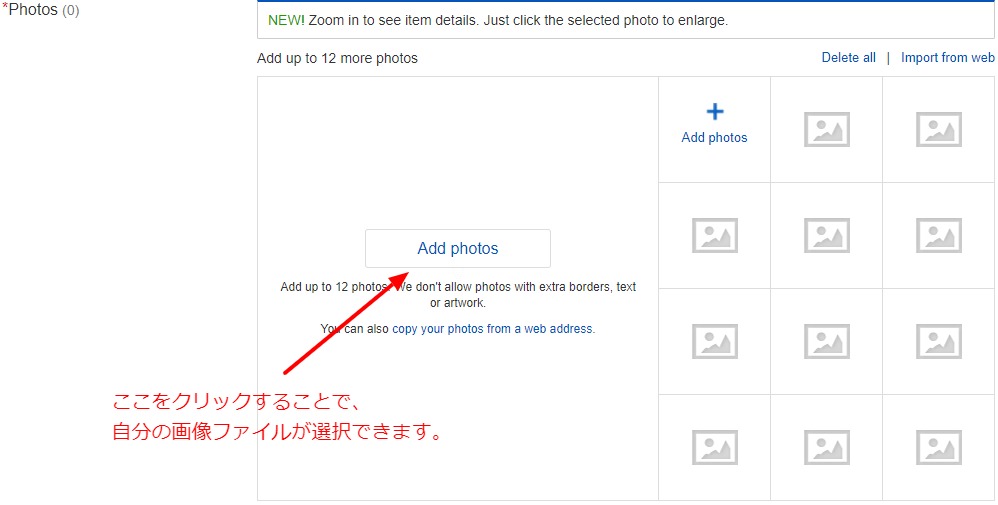
商品画像は販売するのに、かなり重要な要素を含んでいます。
海外の方は、商品説明を読まずに画像で判断し購入することも多々あります。
なので、イーベイ内では最大で12枚の商品画像を載せることができます。
ライバルセラーをリサーチしてみても、綺麗な写真ばかりです。

このような写真を撮るのと撮らないのでは売れ行きがだいぶ変わります。
写真を撮影する際のポイントは、
・高画質な画像を利用すること
・背景は白色を利用すること
・ フレーム80-90%程度になるよう近づいて撮影する
・いろいろな角度から商品を撮影する
(最大写真掲載の12枚の撮影が望ましい)
・傷や瑕疵を含めて撮影する
・写真がぶれないように三脚を利用する
自分での撮影が難しいようでしたら、外注化するもの一つの方法ですね。
5.商品スペック
商品画像の挿入のしたに「Item specifics」という商品のスペックを入力していきます。
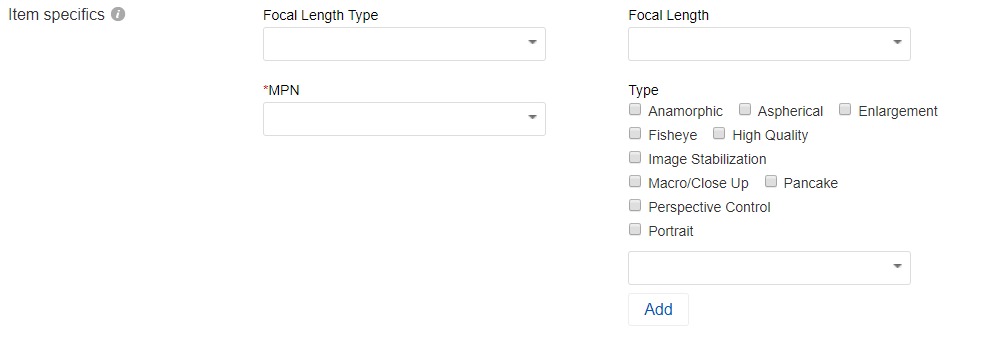
主なスペックの入力はこちらになります。
・Focal Length Type:焦点距離のタイプ
・Focal Length:焦点距離
・Type:レンズのタイプ、フィッシュアイやマクロレンズなど
・Brand:カメラメーカー
・Series:レンズのシリーズ
・Camera Type:適合するカメラのタイプ、デジタル、中判など
・Compatible Brand:適合するメーカー
・Focus Type:マニュアルかオートフォーカスか
・Maximum Aperture:開放F値
・Mount:適合マウント
・Country/Region of Manufacture:製造国
などを入力していきます。
わからない場合は、同じ商品を出品しているセラーのItem specificsを確認して入力しましょう!
6.商品説明
「Item description」では、商品の詳細を説明していきます。
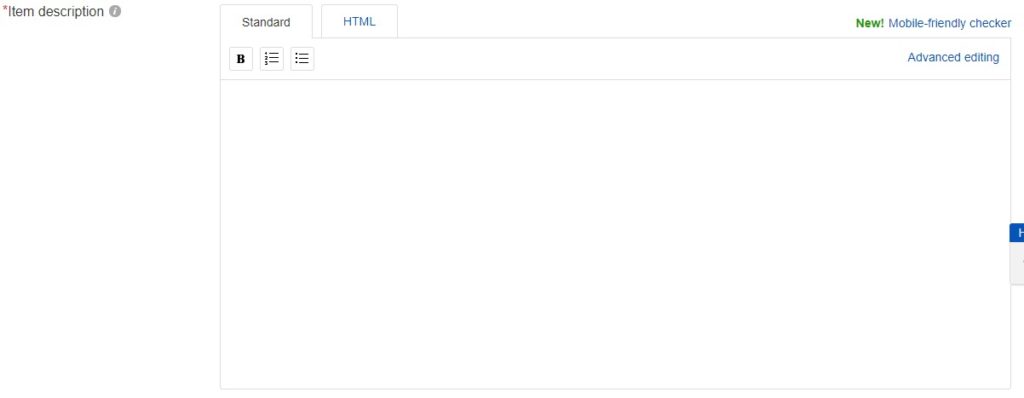
バイヤーが知りたい情報はこちらです。
・Appearance of the item:商品の外観
・Optical system:レンズ、光学系の状態
・Functional:動作状況
・Including:付属品
その他、商品説明に必ず載せておく文章がこちらです。
International Buyers – Please Note:
Import duties, taxes, and charges are not included in the item price or shipping cost.
These charges are the buyer’s responsibility.
Please check with your country’s customs office to determine what these additional costs will be prior to bidding or buying.
これは、関税に対する宣言です。
イーベイの規約で関税などの商品代金以外はバイヤー負担となっています。
そのような記述がなされています。
これを記載しておくことで、関税がかかったなどのクレームに対して、
イーベイに異議申し立てなどができますし、
事前に告知しておくことでクレームを未然に防ぐことができます。
7.出品方法と価格、販売期間の設定、出品個数
「Selling details」では出品の出し方や、価格、送料などの設定をしていきます。
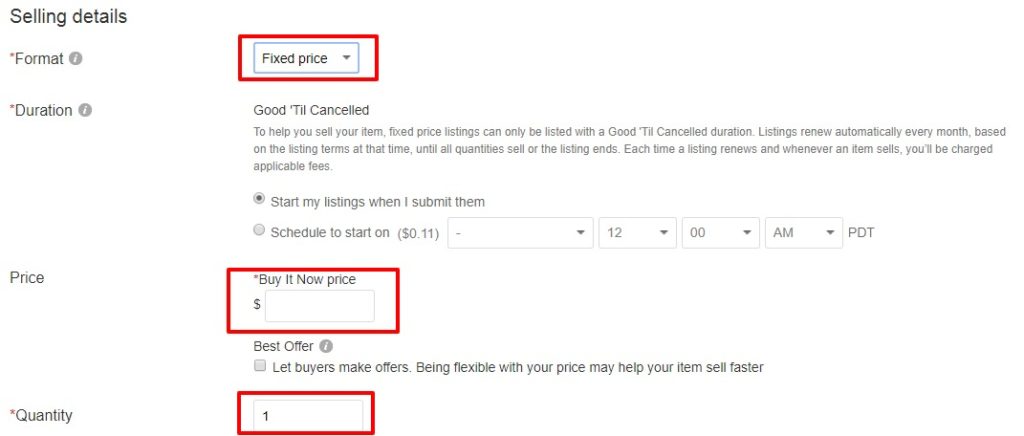
3つの項目はそれぞれ、
・Format:オークション、固定価格の選択
・Price:出品価格、ドルで設定すること
・Quantity:中古カメラは一点ものなので1個
イーベイはアマゾンのように固定価格(Good ‘Til Cancelled)を取り入れています。
これは、売れ続けるまで再出品が自動でなされます。
再出品は30日間です。
8.支払い方法
「Payment options」では、支払いの方法を設定していきます。

イーベイ内ではペイパルでの決済なので、PayPalにチェックが入っていて、
赤枠内には、連結したペイパルの登録アドレスが記載されていると思います。
赤丸の「Require immediate payment with Buy It Now」には必ずチェックを入れてください。
これは固定価格での「購入時に即支払い」をする設定です。
これがないと、支払いがされなかったり、請求書を別に発行したりしないといけないので、
固定価格での出品では、必ずチェックを入れてください!
オークション出品の場合は、この即支払いの設定はできないので注意が必要です。
9.返品について
「Return options」内では返品期間について設定していきます。
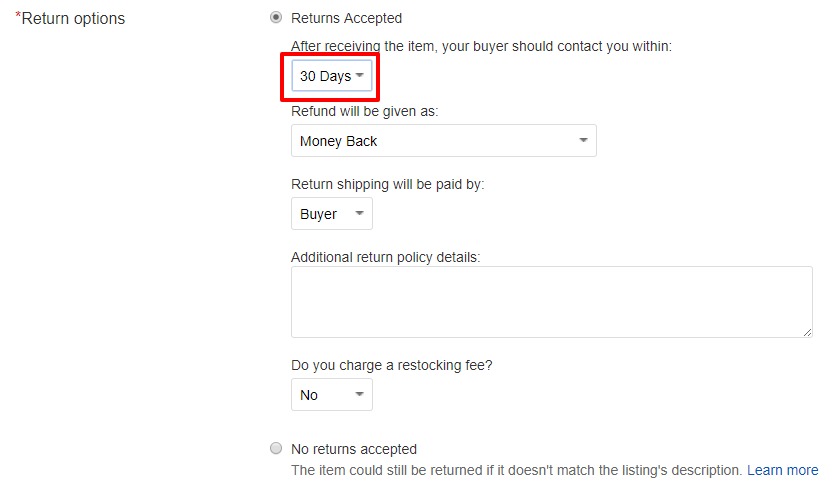
基本的に返品は受け入れるようにしてください。
一応選択の中では、「No return accepted」があって返品不可が選択できますが、
これはあってないようなものです。
赤枠内の返品期間:14日、30日、60日の中から選択します。
僕は30日の「Free Return」に設定しています。
10.配送方法について
「Shipping details」では、配送に関する設定ができます。
「Domestic shipping」は、アメリカ国内での配送設定になります。
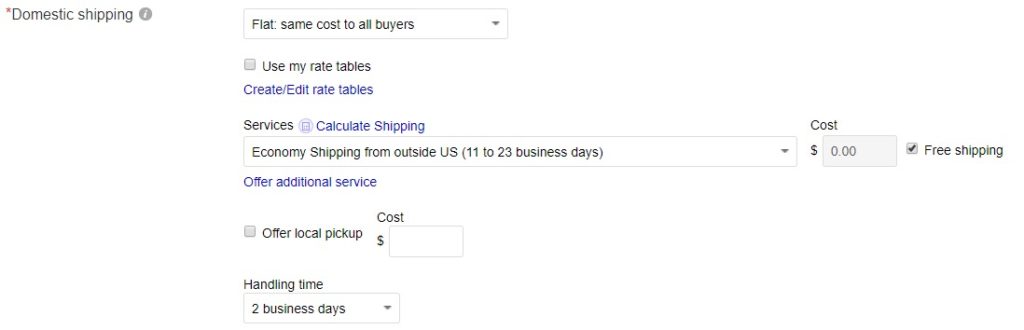
アメリカ国内の選択項目はこちら
・Flat same cost to all buyers:全員同じ費用ですというもの
・Economy shipping from outside US:国際eパケット
・Standard shipping from out side US:EMS
・Handling time:何営業日以内の発送か
送料無料にする場合は、右側のFree shippingにチェックを入れましょう!
「International shipping」は、世界各国に向けての配送設定です。
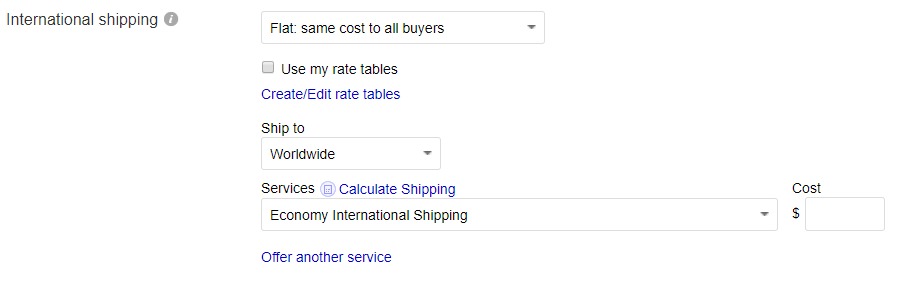
アメリカ同様に選択していきます。
送料無料の場合は、Costに0を入力しましょう!
11.発送国の設定
「Exclude shipping locations」では、発送除外国の設定と確認ができます。
Edit Listから設定します。

一括で設定する方法もあります。
12.その他
各項目の横に($○○)と記載されているのは有料オプションになります。
必要に応じて設定してみてください。
これですべての項目の入力が完了しました。
最後に「List item」をクリックして完了です。
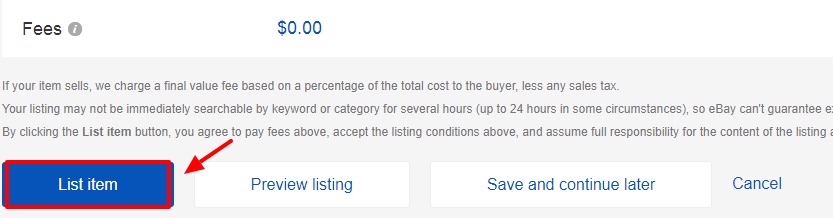
Feesというのは、有料オプションを設定したなどの出品にかかる手数料になります。
これで完了です。
最後に
最初の頃は、一品出品するのに、1時間2時間かかることもあると思いますが、
慣れてくると5-15分くらいで出品できるようになります。(慣れってすごいですね笑)
僕自身もやり始め当初は1時間はかかっていました。
全部英語ですし、意味わからないですもんね。
こういうマニュアルがあったらなと思っていたので、ぜひ活用してみてください!



























コメントを残す